Bloquer la collecte de données automatique dans Windows 10
- avicente91
- 20 mai 2016
- 4 min de lecture
Introduction
Revenir à un compte utilisateur local
Régler les paramètres de confidentialité
Désactiver Cortana
Désactiver la télémétrie
Désactiver les services de tracking
Nettoyer le dossier AutoLogger
Par défaut, diverses informations sont transmises à Microsoft lors de l'utilisation de Windows 10.
Tout d'abord, si vous utilisez un compte utilisateur en ligne dans Windows, ce qui est probablement le cas si vous n'avez pas fait attention, vos données personnelles sont stockées sur les serveurs de Microsoft. Cela passe par les paramètres de Windows enregistrés en ligne (apparence, favoris), par Windows Store et les applications que vous installez, par OneDrive et les fichiers que vous stockez dans le cloud, … Vous pouvez heureusement facilement retrouver un compte utilisateur local ou rien n'est enregistré sur Internet. Windows 10 peut également fournir des informations à Microsoft sur les pages Web que vous visitez, sur ce que vous saisissez, sur vos recherches avec Cortana, sur votre emplacement géographique, etc… Ces informations sont normalement anonyme, mais vous pouvez plus de confidentialité, vous pouvez les bloquer. Enfin, Windows 10 enregistre toutes sortes d'informations sur le comportement du système. Ces données sont ensuite envoyées à Microsoft à des fins de diagnostics et en vue d'améliorer Windows 10. S'il n'y pas d'options simples pour désactiver cette télémétrie, vous pouvez tout de même la bloquer en agissant au niveau du Registre et des services de Windows 10.

Revenir à un compte utilisateur local Vous avez mis à jour Windows pour passer à Windows 10 et vous avez probablement choisi volontairement ou non la création un compte utilisateur en ligne à l'installation du système. Si ce compte en ligne permet de télécharger des applications à partir du Windows Store de récupérer automatiquement vos documents enregistrés dans des applications Microsoft : Skype, Outlook, espace de stockage OneDrive, ... et synchroniser vos paramètres entre vos différents PC : apparence, favoris d'Internet Explorer, etc, cela ne vous intéresse peut être pas destocker vos données personnelles sur les serveurs de Microsoft. Vous pouvez heureusement facilement retrouver un compte utilisateur local ou rien n'est enregistré sur Internet.
1.Dans le champ de recherche de la barre des tâches, saisissezcompte
2.Cliquez sur Gérer votre compte.
3.Cliquez alors sur Se connecter plutôt avec un compte local.
4.Saisissez le mot de passe de votre compte en ligne Microsoft et cliquez sur Suivant.
5.Choisissez un nom pour votre compte utilisateur (votre prénom par exemple), un mot de passe (confirmez-le) ainsi qu'une indication pour vous aider à vous rappeler votre mot de passe en cas d'oubli. Cliquez sur Suivant.
6.Cliquez enfin sur Se déconnecter et terminer. Votre session actuelle est fermée et vous pouvez vous identifier avec votre compte local. Vos données sont enregistrées uniquement sur votre ordinateur.
Régler les paramètres de confidentialité Vous pouvez limiter les informations envoyées à Microsoft en désactivant de nombreuses options.
1.1.Cliquez sur le bouton Démarrer puis sur Paramètres.
2.1.Cliquez sur Confidentialité.
3.1.Désactivez alors toutes les options de la page : Laisser les applications utiliser mon identifiant de publicité.Activer le filtre SmartScreen pour vérifier le contenu Web.Envoyer à Microsoft des informations sur mon écriture.Permettre aux sites Web d'accéder à ma liste de langues.
4.1.Dans la colonne de gauche, cliquez ensuite sur Emplacement.
5.1.Cliquez sur le bouton Modifier puis désactivez la fonction fournissant l'emplacement de votre appareil aux applications qui le demandent.
6.1.Un peu plus bas, cliquez sur Effacer pour supprimer l'historique existant de vos emplacements.
7.1.Dans la colonne de gauche, cliquez ensuite sur Commentaires et diagnostics.
8.1.Déroulez la liste Windows demande à recevoir mes commentaires et sélectionnez l'option Jamais.
Désactiver Cortana Cortana est l'assistant de recherche de Windows 10. Il vous fournit des suggestions, des rappels, … à partir de données provenant des serveurs de Microsoft. Vous pouvez désactiver l'assistant tout en conservant la recherche locale sur votre ordinateur.
1.2.Cliquez dans le champ de recherche de la barre des tâches ou du menu Démarrer.
2.2.Cliquez sur la roue dentée.
3.2.Désactivez alors la fonction Cortana.
4.2.Au passage, vous pouvez désactiver la recherche sur Internet depuis le champ Recherche. Vos recherches ne porteront que sur votre ordinateur et rien ne sera envoyé sur Internet.
Désactiver la télémétrie Diverses informations système sur le comportement de Windows sont transférées à Microsoft. Vous pouvez désactiver cette télémétrie dans le Registre.
1.3.Pressez simultanément sur les touches Windows et R. Dans la fenêtre qui s'ouvre, saisissez la commande regedit et pressez la touche Entrée.
2.3.Dans la fenêtre de l'éditeur du Registre, déroulez la clé HKEY_LOCAL_MACHINE, SOFTWARE, Policies, Microsoft,Windows, DataCollection.
3.3.Cliquez sur le menu Edition, sur Nouveau, sur Valeur DWORD 32 bits.
4.3.Nommez la nouvelle clé AllowTelemetry.
5.3.Par défaut, sa valeur est de 0, ce qui signifie que la télémétrie va être désactivée. Fermez enfin l'éditeur du Registre.
Désactiver les services de tracking
Les services DiagTrack et Dmwappushservice collectent des informations sur l'utilisation et les problèmes de Windows 10 et les envoient à Microsoft à des fins de diagnostics. Vous pouvez les désactiver depuis la console des services.
1.4.Dans le champ Rechercher de la barre des tâches ou du menu démarrer, saisissez la commande services.msc puis validez parEntrée.
2.4.Double cliquez sur le service Service de suivi des diagnostics.
3.4.Déroulez la liste Type de démarrage et sélectionnez l'option Désactivé.
4.4.Si le service est en fonctionnement, cliquez sur le bouton Arrêter pour le stopper.
5.4.Cliquez enfin sur OK.
6.4.Double cliquez ensuite sur le service dmwappushservice.
7.4.Déroulez la liste Type de démarrage et sélectionnez l'option Désactivé.
8.4.Si le service est en fonctionnement, cliquez sur le bouton Arrêter pour le stopper.
9.4.Cliquez enfin sur OK. Vous pouvez fermer la console des services.
Nettoyer le dossier AutoLogger Les données envoyées à Microsoft sont stockées dans le fichier AutoLogger-Diagtrack-Listener.etl. Maintenant que vous avez désactivé la remontée d'informations à Microsoft, Vous pouvez supprimer toutes les informations qu'il contient.
1.5.Cliquez avec le bouton droit de la souris sur le bouton Démarrer.
2.5.Cliquez sur Invite de commandes (admin).
3.5.Cliquez sur Oui.
4.5.Copiez/collez la commande suivante "entre les guillemets" suivante et validez par Entrée.
"echo "" > %ProgramData%\Microsoft\Diagnosis\ETLLogs\AutoLogger\AutoLogger-Diagtrack-Listener.etl"
5.5.Le contenu du fichier AutoLogger-Diagtrack-Listener.etl est nettoyé de vos données. La remontée d'informations étant maintenant désactivée grâce aux étapes précédentes, ce fichier ne sera plus utilisé par Windows.



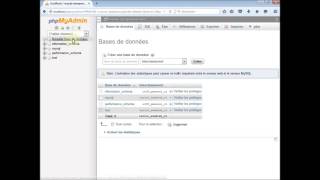
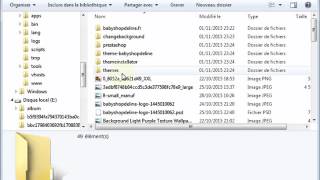
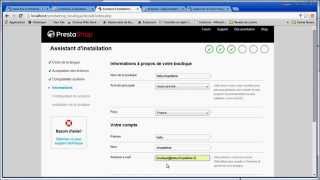

















Commentaires